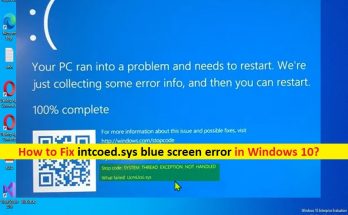
Windows10でintcoed.sysブルースクリーンエラーを修正する方法[手順]
Windows 10の「intcoed.sysブルースクリーンエラー」とは何ですか? コンピューターでの作業の途中で、またはWindows 10を起動/再起動したときに、Windows 10コンピューターでintcoed.sysブルースクリーンエラーが発生した場合は、解決策を見つけることができます。ここでは、問題を解決するための簡単な手順/方法が提供されます。議論を始めましょう。 Windows 10の「intcoed.sysブルースクリーンエラー」:これは、ブルースクリーンオブデス(BSOD)エラーと見なされる一般的なWindowsの問題です。 BSODエラーは、「PCで問題が発生したため、再起動する必要があります。エラー情報を収集しているところです。その後、Windowsストップコードやintcoed.sysエラーなどのエラーとともに再起動します。このエラーにより、Windows PCを正常に使用できなくなり、コンピューターでの作業の途中、またはコンピューターの起動/再起動時に表示される可能性があります。 ご存じない方もいらっしゃると思いますが、intcoed.sysはIntelドライブのコンポーネントであり、特にSmart Sound Technology(または略してSST)に関連するコンポーネントです。このドライバを参照としてシステムがクラッシュする主な理由は、システムとドライバの不一致、破損、またはその他の同様の問題が原因です。この問題は、SmartSoundTechnologyドライバーがコンピューターと互換性がない場合に発生する可能性があります。修正するために、最新の互換性のあるドライバーをコンピューターにインストールできます。 この問題の背後にあるもう1つの考えられる理由は、システムファイルまたはレジストリの破損、コンピューターのマルウェアまたはウイルス感染、破損/古いデバイスドライバー、古いWindows OS、およびその他の問題である可能性があります。私たちの指示で問題を修正することが可能です。解決策を探しましょう。 Windows 10でintcoed.sysブルースクリーンエラーを修正するにはどうすればよいですか? 方法1:「PC修復ツール」を使用してintcoed.sysブルースクリーンエラーを修正する 「PC修復ツール」は、BSODエラー、DLLエラー、EXEエラー、プログラム/アプリケーションの問題、コンピューター内のマルウェアやウイルスの感染、システムファイルやレジストリの問題、その他のシステムの問題を数回クリックするだけで簡単かつ迅速に見つけて修正する方法です。 。 PC修復ツールを入手する 方法2:問題のあるWindowsUpdateをアンインストールします 問題のあるWindowsUpdateをコンピューターからアンインストールすることで、問題を修正できます。 ステップ1:Windowsサーチボックスを介してWindows PCで[コントロールパネル]を開き、[プログラムのアンインストール]>[インストールされた更新の表示]に移動します ステップ2:インストールされた更新を日付で並べ替え、最新のものを見つけて右クリックし、[アンインストール]を選択します ステップ3:画面の指示に従ってアンインストールを完了します。完了したら、コンピュータを再起動して、問題が解決したかどうかを確認します。 方法3:SFCスキャンとDISMスキャンを実行する コンピューターでSFCスキャンとDISMスキャンを実行して、システムファイルとシステムイメージの破損を修復し、問題を修正できます。 ステップ1:Windowsの検索ボックスに「cmd」と入力し、キーボードの「SHIFT + …
Windows10でintcoed.sysブルースクリーンエラーを修正する方法[手順] Read More